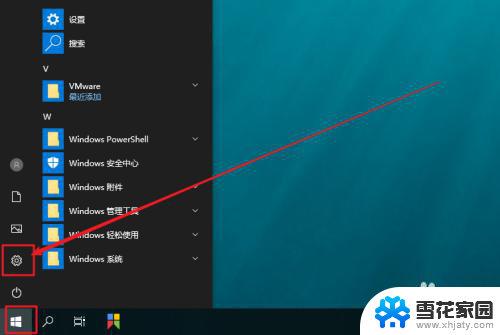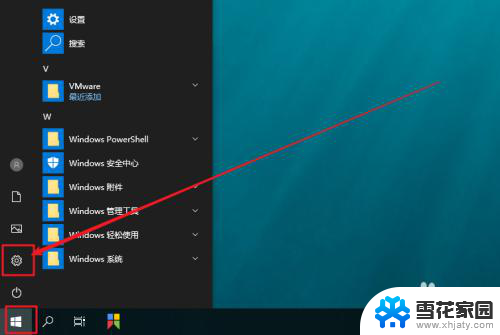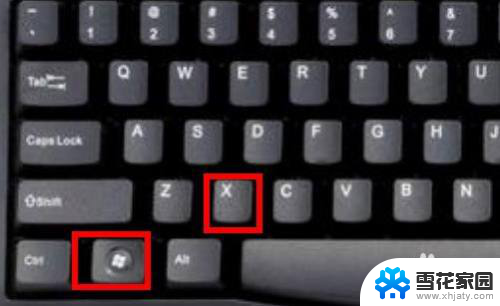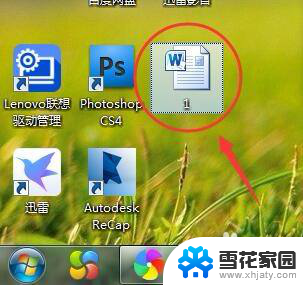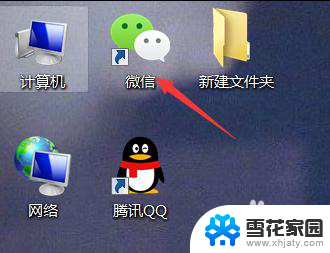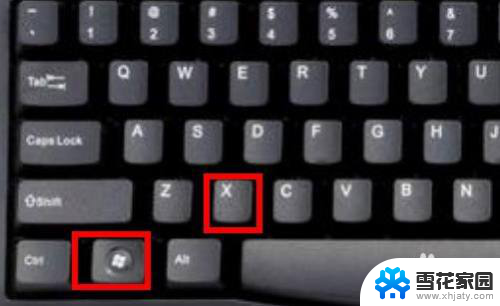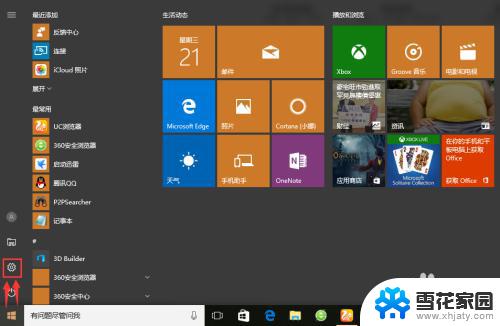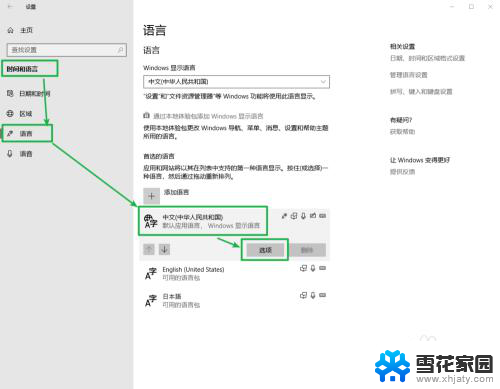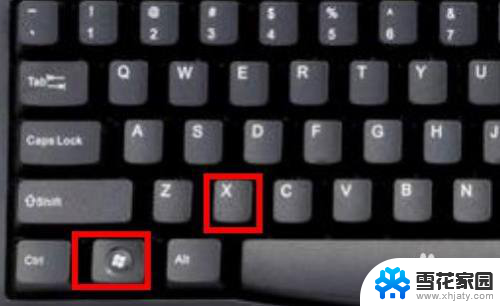怎么用拼音打繁体字 微软拼音输入法怎么输入繁体字繁体字体
更新时间:2024-02-21 09:57:25作者:yang
在日常生活中,我们经常会遇到需要使用繁体字的场合,无论是在写作、阅读还是输入文字时,对于一些不熟悉繁体字的人来说,如何用拼音打出繁体字成为了一个难题。幸运的是微软拼音输入法提供了一种便捷的方式来输入繁体字,让我们能够轻松应对各种需要使用繁体字的情况。接下来让我们一起来探索一下微软拼音输入法如何输入繁体字吧!
具体方法:
1.启动电脑,进入桌面。右键任务栏右侧的【中】。
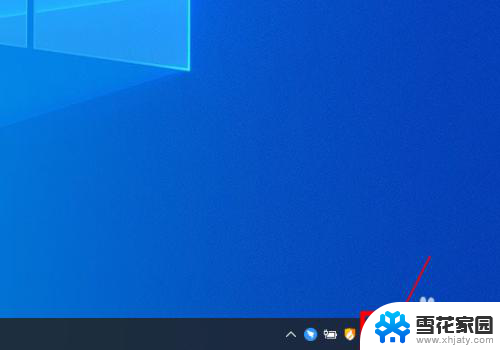
2.在弹出的菜单中点击【设置】。
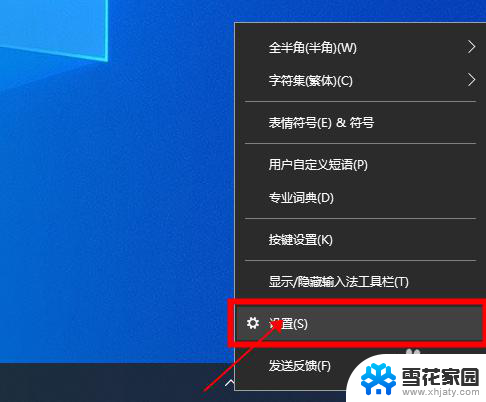
3.在微软拼音输入法设置界面,点击【常规】。
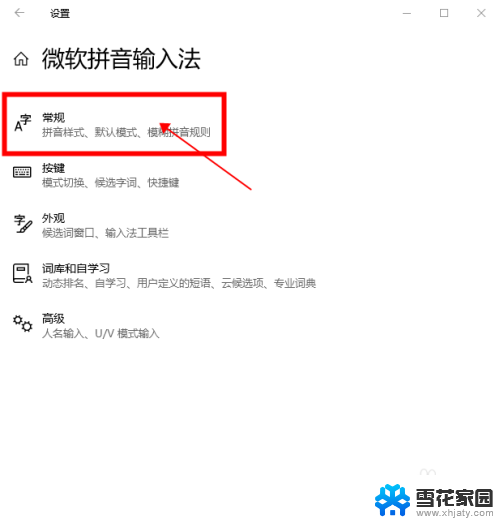
4.在常规设置界面中,将字符集设置为“繁体中文”。
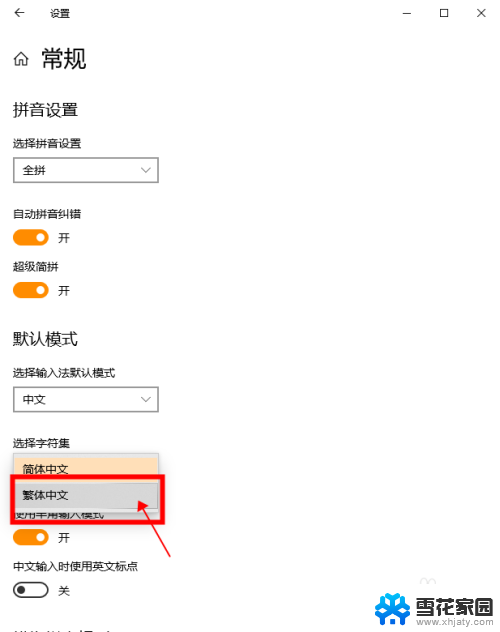
5.关闭设置界面,就可以输入繁体字。

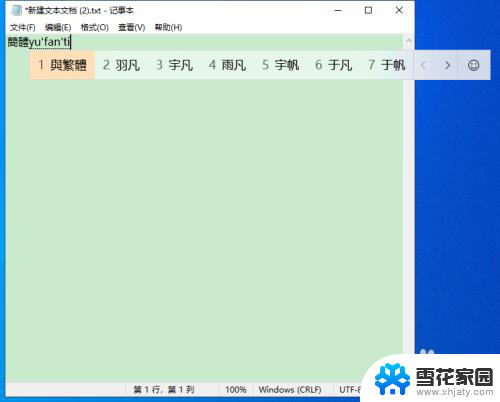
以上就是如何用拼音打繁体字的全部内容,如果您遇到相同问题,可以参考本文中介绍的步骤进行修复,希望这对您有所帮助。